Грешка в Windows Update 0X80073BC3, 0X8007002, 0X80073B92 - 0X20009
Ако получите код за грешка 0x80073BC3, 0x8007002, 0x80073B92 – 0x20009 по време на Windows Update , това се дължи на множество системни дялове, което обърква процеса на актуализиране. Пълното съобщение за грешка гласи—Исканото системно устройство не може да бъде намерено, има нарушение на споделянето или множество устройства отговарят на критериите за идентификация. Публикацията ще ви насочи как можете да разрешите този проблем с прости стъпки.
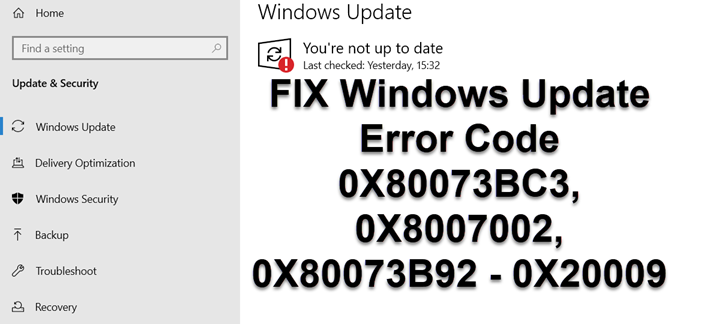
Грешки в Windows Update 0X80073BC3, 0X8007002, 0X80073B92 – 0X20009
Според Microsoft грешката възниква, когато актуализацията открие множество системни дяла по време на анализ и проверка на дяла. Ако сте инсталирали ново системно устройство, но поддържате свързано предишното системно устройство, това ще доведе до конфликт. Ако приемем, че все още имате нужда от устройството, ще трябва или да изключите, или да деактивирате системния дял, причиняващ проблема.
Можете да изберете да деактивирате или изключите устройството по два начина.
1] Изключете устройството
Докато най-добрият начин да направите това е да премахнете физически устройството. Повечето от BIOS и UEFI ви позволяват да го деактивирате, ако не можете да го премахнете временно. Рестартирайте компютъра, стартирайте BIOS и след това намерете секцията, където е посочен хардуерът. След като намерите устройствата, използвайте клавиатурата, за да го деактивирате или активирате.
Рестартирайте(Reboot) отново компютъра и опитайте да актуализирате системата. Тъй като вторият системен дял вече не е наличен, актуализацията трябва да завърши.
2] Изтрийте второто системно устройство
Windows 10 Disk partition manager предлага инструменти за изтриване, създаване и сливане на системни дялове. Можете да го използвате, за да изтриете неизползвания системен дял(delete the unused system partition) и след това да създадете нови според нуждите ви. След като приключите, опитайте да актуализирате отново и Windows Update не би трябвало да е проблем, този път.
Надявам се, че сте успели да разрешите кода за грешка в Windows Update 0X80073BC3(Windows Update Error Code 0X80073BC3) , 0X8007002, 0X80073B92 – 0X20009. Ако имате нужда от повече помощ, вижте това ръководство за отстраняване на неизправности при актуализации на Windows(refer this Windows Updates troubleshooting guide) .
Related posts
Поправете грешка при актуализация на Windows 10 0x800703F1
Как да коригирате кода за грешка в Windows Update 0x80070012
Windows Update не се изтегля или инсталира, грешка 0x80070543
Поправете грешка на Windows Update C8000266?
Поправете грешка на Windows Update 0x80070005
Как да поправите код за грешка на Windows Update 643 - .NET Framework
Как да поправите грешка в Windows Update 0xc1900201
Поправете грешка на Windows Update 0x800f08a
Как да поправите грешка в Windows Update 0x800f0990
Коригирайте кода за грешка в Windows Update 0xd0000034
Пълен списък с кодове за грешки в Windows Update на Windows 11/10
Поправете грешка в Windows Update 0x80070422 в Windows 10
Поправете грешка на Windows Update 0x800703ee
Как да коригирате кода за грешка на Windows Update C80003F3 на Windows 10
Как да поправите код за грешка в Windows Update 80244010
Поправете грешка на Windows Update 0x800f0905
Поправете грешка на Windows Update 0x8007065e; Актуализацията на функцията не бе инсталирана
Поправете грешка на Windows Update 0x80240023 на Windows 11/10
Поправете грешка на Windows Update 0x800F0825
Поправете грешка при актуализация на Windows 10 0xc1900104 при инсталиране на актуализация на функции
